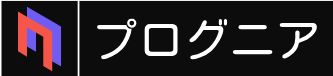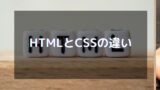Webサイト制作の学習を始めると、HTMLとセットで必ず登場するのが「CSS」です。
HTMLがWebページの骨格を作る言語であるのに対し、CSSはその見た目を整え、デザインを豊かにするための言語になります。
カラフルな文字や美しいレイアウト、動きのあるアニメーションなど、私たちが普段目にする魅力的なWebサイトのほとんどはCSSによって作られています。
しかし、プログラミング初心者の方にとっては、「HTMLと何が違うの?」「どうやって書けばいいの?」といった疑問も多いかもしれません。
そこでこの記事では、CSSの基本的な概念から具体的な書き方、そして効率的な学習方法まで、初心者の方にもわかりやすいように順を追って丁寧に解説します。
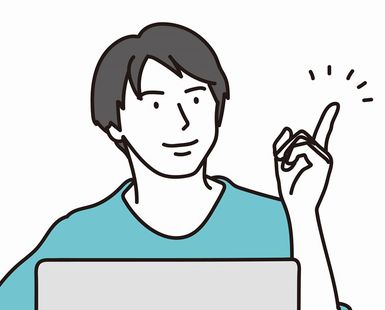
本気で未経験からエンジニア転職を目指すなら、
日本最大級の比較サイト「マイベスト」で【4年連続人気NO.1】となった
RUNTEQ(ランテック)一択!

✅受講生からの評判が驚くほど良い
✅学習はハードだが未経験とは思えないほど高いスキルが身に付く
✅挫折させない万全なサポート体制が用意されている
✅採用面接で担当者に刺さるレベルの高い「ポートフォリオ」を作成できる
✅給付金を使えば実質約13万円という格安料金で受講できる
\ もちろん勧誘行為は一切なし! 相談だけでもOK! /
CSSについてわかりやすく解説

まずは、CSSがどのようなもので、Webページにおいてどんな役割を担っているのか、その全体像を解説していきます。
CSSとは
CSSとは、「Cascading Style Sheets(カスケーディング・スタイル・シート)」の略称で、Webページのスタイルを指定するための言語です。
具体的には、HTMLで作られた文字の色や大きさ、背景色、レイアウト(配置)など、Webページの「見た目」に関する部分を設定する役割を持っています。
よく家づくりに例えられるのですが、HTMLが柱や壁、屋根といった家の「構造(骨組み)」を定義するものだとすれば、CSSは壁紙の色を決めたり、家具を配置したり、照明をデザインしたりする「内装や装飾」を担当するものと考えるとわかりやすいでしょう。
CSSがあるおかげで、Webページを読みやすく、そして魅力的にデザインすることが可能になるのです。
CSSとHTMLの違い
HTMLとCSSの最も大きな違いは、その役割にあります。
HTML
Webページの文章構造や骨組みを定義する言語。「ここが見出し」「ここが段落」「ここに画像を配置する」といった、コンテンツの意味や情報構造をコンピューターが理解できるように示す役割を担う。
CSS
HTMLで定義された要素の見た目を装飾する言語。「見出しの文字を赤色にする」「段落の文字サイズを16ピクセルにする」「画像を右側に配置する」といった、デザインに関する指定を行う。
かつてはHTMLの機能だけで文字色を変えることもできましたが、現在では構造とデザインを分離して管理するのが一般的です。
CSSの必要性
なぜHTMLとCSSの役割を分ける必要があるのでしょうか。
それは、Webサイトの管理と更新を効率化するためです。
もしCSSがなく、HTMLだけでデザインを行っていた場合、例えばサイト全体の文字色を変更したいと考えたとします。
すると、何十、何百とある全てのHTMLファイルを一つひとつ開き、色の指定を書き換えなければならなくなります。
これは非常に手間がかかり、修正漏れの原因にもなるでしょう。
しかし、CSSを使えば、デザインに関する記述を一つのファイルにまとめて管理できます。
そして、そのCSSファイルを修正するだけで、サイト全体のデザインを一括で変更することが可能なのです。
CSSでできること
CSSを使いこなすことで、Webページのデザインを自由自在にコントロールできます。
具体的にできることの代表例をいくつか見てみましょう。
| 文字の装飾 | フォントの種類、サイズ、色、太さ、行間などを細かく調整できます。 |
| 背景の指定 | 背景に特定の色をつけたり、好きな画像を表示させたりすることが可能です。 |
| レイアウトの調整 | 要素の幅や高さを指定したり、回り込みを設定したり、複数の要素を横並びにしたりと、ページ全体のレイアウトを構築します。近年ではFlexboxやGridといった高度なレイアウト手法も主流です。 |
| アニメーションの実装 | マウスカーソルを乗せるとボタンの色が変わったり、要素がふわっと表示されたりといった、動きのあるデザインを実装できます。 |
| レスポンシブデザイン | 閲覧しているデバイス(PC、タブレット、スマートフォン)の画面サイズに応じて、レイアウトやデザインを自動的に最適化させることができます。 |
CSSを構成する要素

CSSのコードは、非常にシンプルなルールの組み合わせで成り立っています。
「どの要素を」「何を」「どうする」という3つの要素で構成されていると理解するとわかりやすいでしょう。
セレクタ
セレクタは、「どのHTML要素にスタイルを適用するのか」を指定する部分です。
CSSのルールの先頭に記述されます。
例えば、h1(大見出し)のスタイルを変更したい場合はh1がセレクタとなり、p(段落)のスタイルを変更したい場合はpがセレクタとなり、特定のidやclassを持つ要素だけを指定するなど、様々な指定方法が存在します。
セレクタを使いこなすことが、効率的なCSS記述の第一歩です。
プロパティ
プロパティは、「セレクタで指定した要素の、何を(どのスタイルを)変更するのか」を指定する部分です。
例えば、文字の色を変更したい場合はcolor、背景色ならbackground-color、文字の大きさならfont-sizeといったように、変更したいスタイルの種類をプロパティで指定します。
どのようなプロパティがあるのかを覚えていくことが、CSS学習の中心となるでしょう。
値
値は、「プロパティで指定したスタイルを、具体的にどう変更するのか」を指定する部分で、プロパティの後ろにコロン(:)を挟んで記述します。
例えば、colorプロパティに対してはredや#333333といった色の値を、font-sizeプロパティに対しては24pxや1.5remといったサイズの値を指定します。
プロパティと値は必ずセットで記述することを覚えておいてください。
CSSの具体的な書き方

CSSをHTMLに適用するには、いくつかの方法があります。
それぞれの書き方には特徴があり、目的に応じて使い分けることが重要です。
ここでは、代表的な3つの書き方を紹介します。
HTMLファイルに直接書き込む方法(インラインスタイル)
インラインスタイルは、スタイルを適用したいHTMLタグの中にstyle属性として直接CSSを書き込む方法です。
<p style="color: blue; font-size: 20px;">この段落の文字は青色で20pxになります。</p>この方法は、特定の要素にだけ一時的にスタイルを適用したい場合など、ごく限定的な場面で使われます。
手軽ですが、修正が煩雑になるため多用は避けるべきでしょう。
HTMLのheadタグ内に記述する方法(内部スタイルシート)
内部スタイルシートは、HTMLファイルの<head>タグ内に<style>タグを設置し、その中にCSSをまとめて記述する方法です。
<!DOCTYPE html>
<html>
<head>
<title>内部スタイルシート</title>
<style>
h1 {
color: green;
}
p {
font-size: 16px;
}
</style>
</head>
<body>
<h1>緑色の見出し</h1>
<p>16pxの段落です。</p>
</body>
</html>この方法は、そのHTMLページにしか使わないスタイルを適用する場合に有効です。
しかし、他のページと共通のデザインを適用したい場合には不向きと言えます。
外部ファイルとして読み込む方法(外部スタイルシート)
外部スタイルシートは、CSSの記述をHTMLファイルとは別の専用ファイル(拡張子は.css)に保存し、HTMLからそのファイルを読み込んで適用する方法です。
外部スタイルシートが、最も一般的で推奨される方法になります。
【style.css】
h1 {
color: red;
}
p {
line-height: 1.8;
}【index.html】
<!DOCTYPE html>
<html>
<head>
<title>外部スタイルシート</title>
<link rel="stylesheet" href="style.css">
</head>
<body>
<h1>赤色の見出し</h1>
<p>行間が1.8の段落です。</p>
</body>
</html>HTMLの<head>タグ内で<link>タグを使い、href属性でCSSファイルの場所を指定して読み込みます。
どの書き方が推奨されるか
Webサイト制作の実務においては、特別な理由がない限り「外部ファイルとして読み込む方法(外部スタイルシート)」が推奨されます。
理由は以下の通りです。
- 管理のしやすさ:HTML(構造)とCSS(デザイン)のファイルが完全に分離されるため、コードの見通しが良くなり、管理が非常に楽になります。
- 再利用性の高さ:一つのCSSファイルを複数のHTMLファイルから読み込むことができるため、サイト全体で共通のデザインを効率的に適用できます。
- 表示速度の向上:ブラウザは一度読み込んだCSSファイルをキャッシュ(一時保存)します。そのため、2ページ目以降の表示速度が向上する可能性があります。
これらのメリットから、Webサイトを制作する際は、外部スタイルシートを基本として考えるようにしてください。
【初心者におすすめ】CSSの学習方法

CSSの基本を理解したら、次は実際に手を動かしながら学習を進めていきましょう。
初心者の方がCSSを学ぶ上で、おすすめの方法をいくつか紹介します。
初心者向けの書籍を購入する
書籍での学習は、体系的に知識を身につけたい方におすすめです。
CSSの基本から応用まで、順を追って解説されている書籍が数多く出版されています。
図解が豊富で、サンプルコードを写しながら学べる(写経できる)タイプの入門書を選ぶと、挫折しにくいでしょう。
自分のペースでじっくりと学びたい方には最適な方法の一つです。
オンライン学習サイトを利用する
近年では、Webブラウザ上で直接コードを書きながら学べるオンライン学習サイトが非常に充実しています。
動画形式の講義を見ながら、実際に手を動かして課題をクリアしていくスタイルが特徴です。
ゲーム感覚で楽しく学べるサービスも多く、環境構築が不要ですぐに始められる手軽さが魅力と言えるでしょう。
オンライン学習サイトとして代表的なものには、「Progate」や「ドットインストール」などがあります。
プログラミングスクールに通う
独学での学習に不安がある方や、短期間で集中的にスキルを習得したい方には、プログラミングスクールに通うという選択肢もあります。
プロの講師から直接指導を受けられ、わからない点をすぐに質問できる環境が整っているのが最大のメリットです。
費用はかかりますが、学習のロードマップが明確で、キャリアサポートを受けられる場合が多いです。
まとめ
この記事では、CSSの基本的な概念から、HTMLとの違い、具体的な書き方、そして学習方法までを解説しました。
CSSは、Webデザイナーやフロントエンドエンジニアを目指す上で避けては通れない必須のスキルです。
最初は覚えることが多く大変に感じるかもしれませんが、書いたコードがすぐにデザインとして反映されるため、学習の成果を実感しやすい言語でもあります。
まずは簡単な文字の色の変更からでもよいので、ぜひ実際にコードを書いて、CSSの楽しさに触れてみてください。